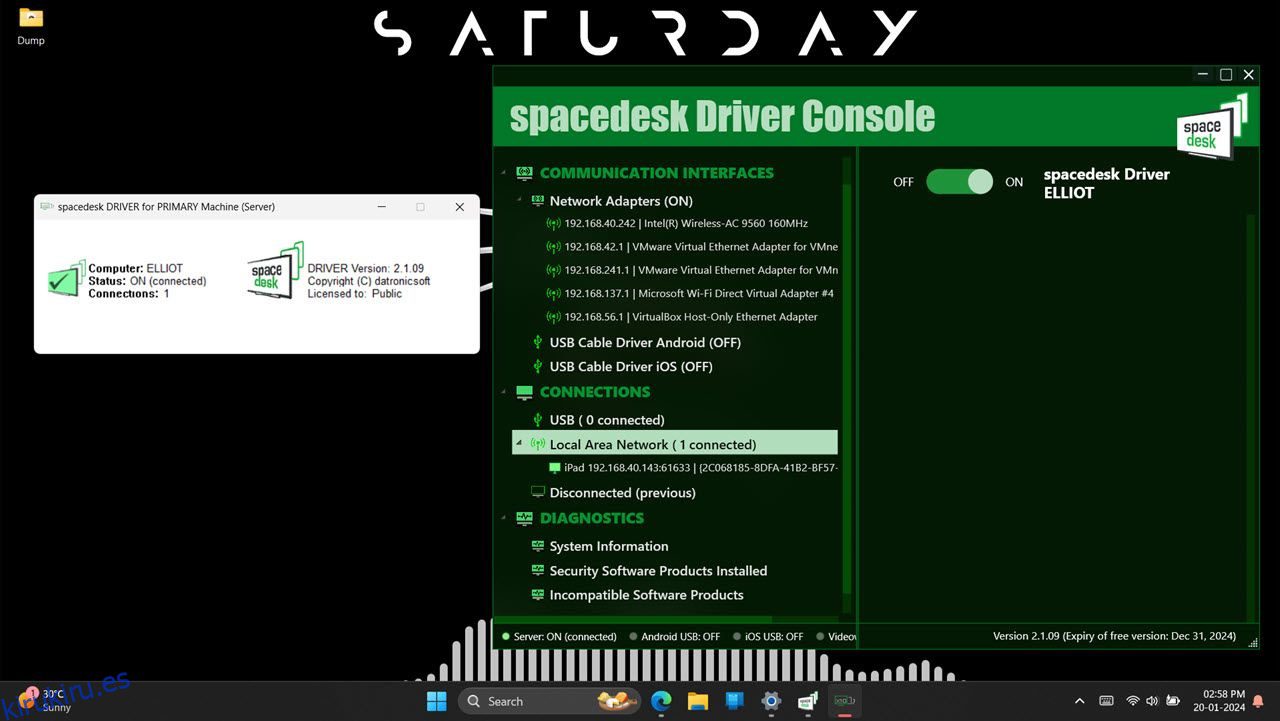Los segundos monitores le brindan más espacio en la pantalla, pero son costosos. Sin embargo, puedes usar tu iPad como un segundo monitor de alta calidad para tu PC con Windows usando aplicaciones de terceros, ya que Windows carece de soporte nativo. Aquí hay algunas recomendaciones.
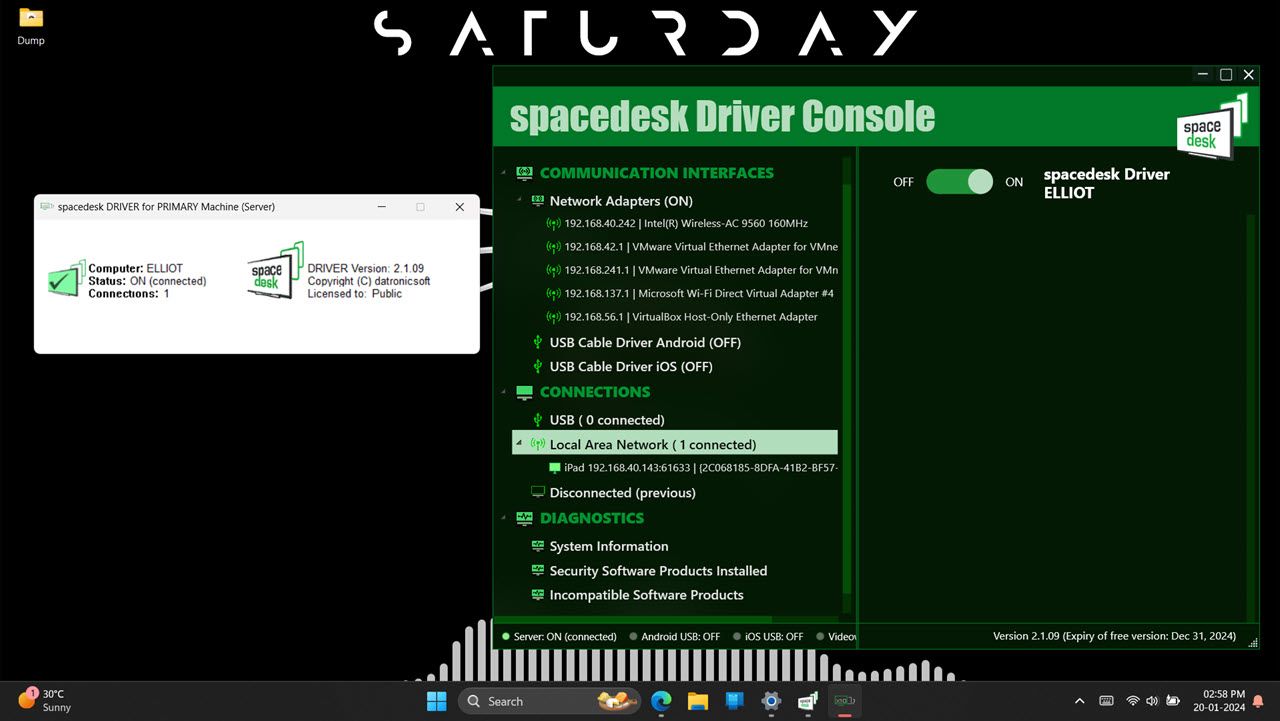
La aplicación spacedesk es uno de los mejores programas gratuitos que te permite usar cualquier tableta, Android o iOS como pantalla secundaria para tu PC con Windows. La configuración es bastante sencilla; simplemente instale el software del controlador spacedesk en su PC con Windows 11 o 10 y una aplicación complementaria en su tableta desde Apple Store. No es lo mismo que instalar (o desinstalar) pantallas inalámbricas en Windows 11, pero es relativamente fácil.
El programa es de uso gratuito para usos personales no comerciales, pero requiere una licencia comercial comercial paga. Sorprendentemente, no hay diferencia entre los niveles de licencia comercial y no comercial, lo que significa que obtienes funcionalidad completa incluso si estás usando la versión gratuita. Además, cualquier compra de licencia debe realizarse a través de sus aplicaciones móviles, por lo que no hay información de precios en el sitio web. Puedes esperar que el precio sea de $43,99, al menos para la versión de Android.
Hablando de funciones, siempre que su PC y su tableta estén en la misma red, spacedesk puede reflejar o extender su escritorio de Windows a su tableta de forma inalámbrica. Alternativamente, puede conectar ambos dispositivos con un cable Ethernet o conexión USB. Puede personalizar su flujo de trabajo con varios modos de visualización, como ampliar su escritorio, reflejar su pantalla principal o crear una pared de videos con una cuadrícula de pantallas.
Sin embargo, la lista de funciones va mucho más allá de permitirle usar una tableta como segundo monitor. Su segundo dispositivo puede ser un panel táctil o un teclado y mouse remotos. También hay soporte para lápiz sensible a la presión y, aunque no es tan bueno como una tableta de dibujo dedicada, es más que suficiente para garabatear rápidamente o tomar notas. Por último, pero no menos importante, si estás trabajando en una red Wi-Fi congestionada, también puedes reducir la calidad de la imagen para disfrutar de una experiencia con menos demoras. Además, si necesita ayuda para la configuración, ya hemos explicado cómo usar una tableta Android como segunda pantalla en Windows 11, y el proceso de configuración para iPads es prácticamente el mismo.
Los beneficios de usar spacedesk incluyen:
- De uso gratuito y no requiere una cuenta.
- Tienes la libertad de elegir entre modos de conexión por cable o inalámbrica.
- La funcionalidad adicional incluye el uso de su dispositivo como teclado, mouse o ambos remotos.
Dicho esto, tiene algunos inconvenientes:
- Las conexiones pueden ser irregulares a veces.
- Aunque el soporte del foro es generalmente bueno, es posible que no siempre proporcione una solución para problemas específicos.
- El uso de pantallas con gran resolución puede causar problemas.
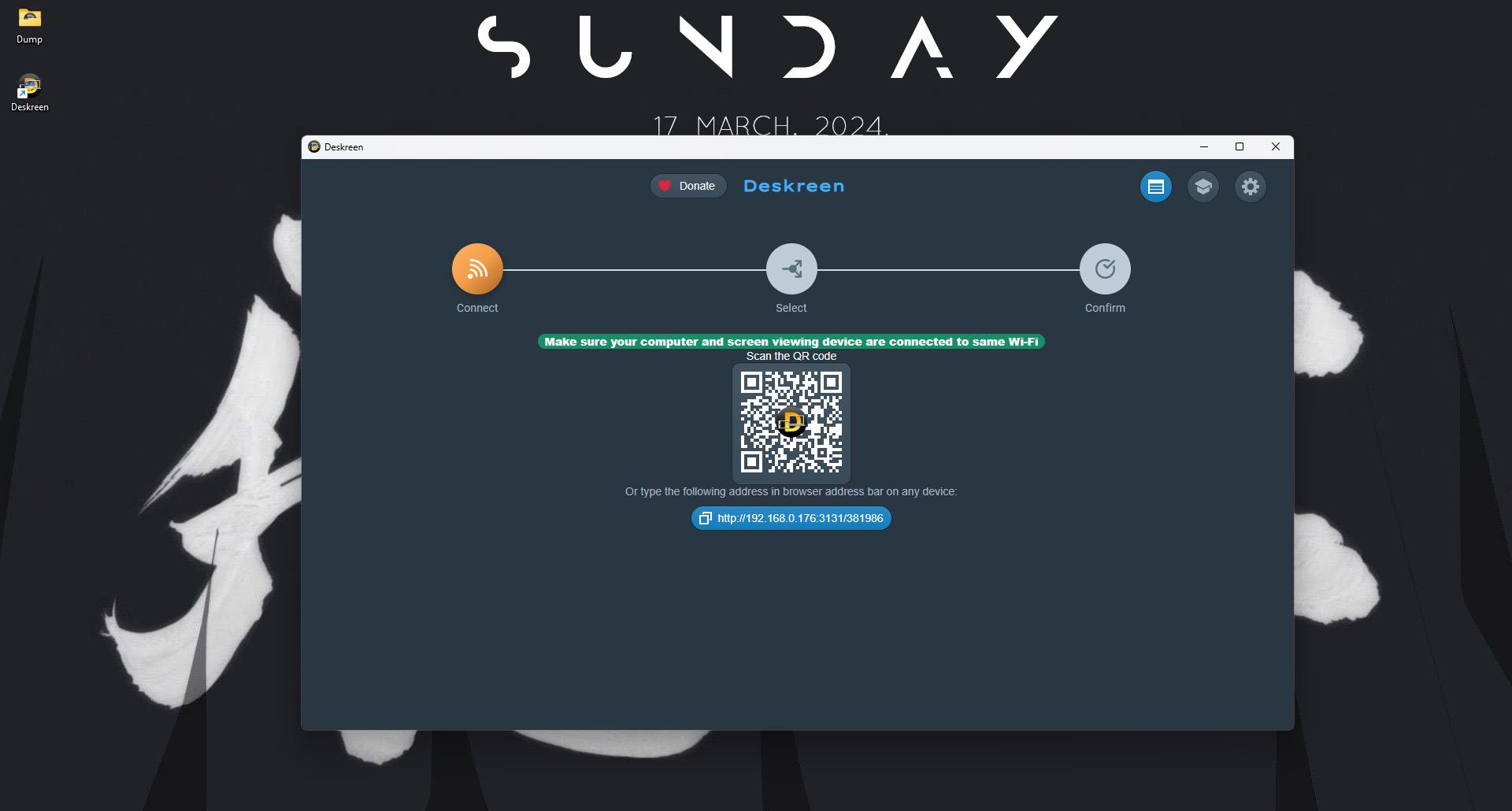
Si buscas una solución rápida para duplicar la pantalla de tu PC en tu iPad, Deskreen puede ser una excelente opción. Es una aplicación liviana basada en navegador que funciona en Windows, Linux y macOS y le permite compartir toda la pantalla o una ventana específica con un dispositivo remoto. También es de uso gratuito, pero puedes optar por donar lo que quieras.
Deskreen es fácil de usar y el sitio web tiene una guía muy útil que lo guía a través del proceso de conexión de tres pasos. Funciona de manera muy similar a Sidecar, la forma recomendada por Apple de usar iPads como segunda pantalla con Mac, pero funciona en todos los sistemas operativos.
Podrás conectar tantos dispositivos como quieras, duplicar o ampliar su pantalla, o incluso utilizarla como teleprompter. Sin embargo, hay un problema: es necesario utilizar un adaptador de pantalla virtual (también llamado conector de pantalla ficticio).
Este adaptador engaña a su computadora haciéndole creer que hay un dispositivo de visualización conectado, que Deskreen luego usa para transmitir su pantalla a través de una red WiFi al iPad. Puede adquirirlos por tan solo $ 3 en Amazon. Dicho esto, aunque son baratos, estos adaptadores pueden ser difíciles de encontrar en algunos lugares. Así que asegúrese de realizar una verificación rápida en línea antes de probar el programa. Existen alternativas de software al uso de un conector de pantalla ficticio, pero son extremadamente inestables, complicadas o simplemente no funcionan, por lo que recomendamos mantenerse alejados.
Algunas ventajas de usar Deskcreen incluyen:
- Encriptado de fin a fin.
- Totalmente basado en navegador.
- Funciona también como un programa de teleprompter.
También puede encontrarse con algunos problemas como:
- Requiere un enchufe de pantalla ficticio que a veces puede ser difícil de encontrar.
- Restringido a trabajar en la misma LAN.
- Es posible que deba modificar el firewall interno o la configuración de red.
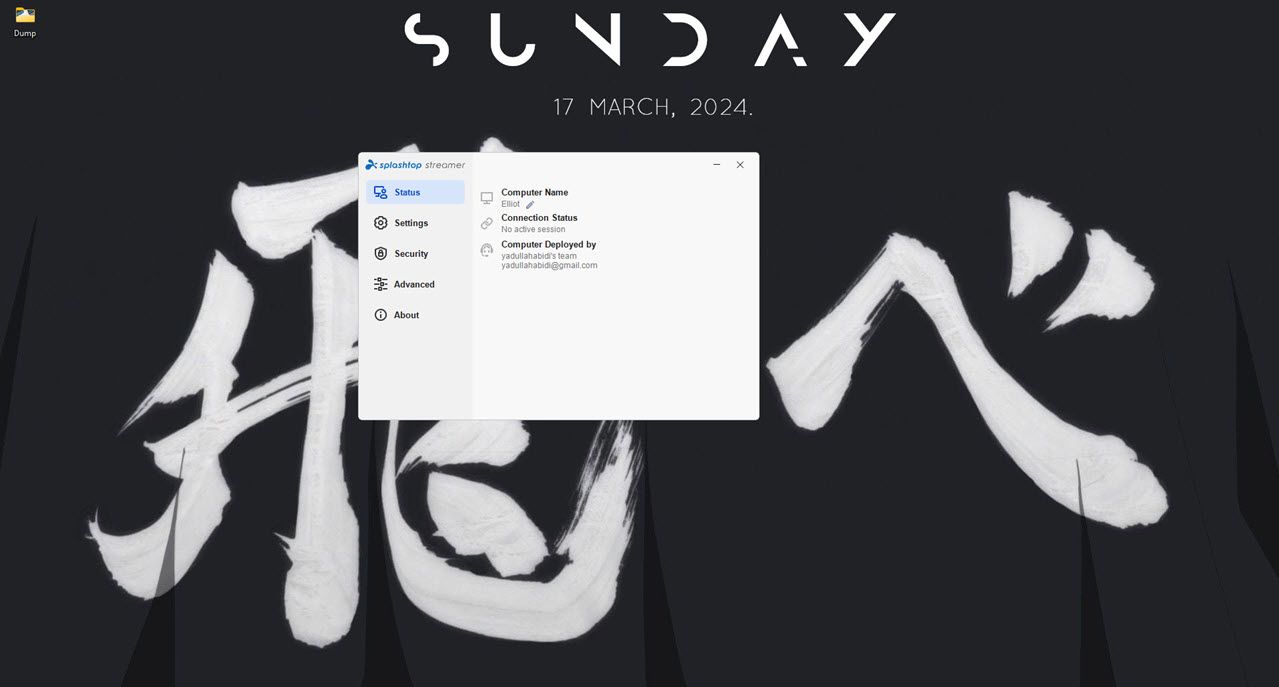
Aunque originalmente se diseñó como un programa de acceso remoto, puedes usar Splashtop para convertir tu iPad en una pantalla secundaria para tu PC con Windows con un enlace por cable o inalámbrico. Es muy similar a spacedesk en términos de funcionamiento básico e incluso funciona mejor que este último, pero tendrás que comprar una suscripción con el plan Business Access Solo más barato a partir de $5 por mes (facturado anualmente a $60). Tampoco hay un nivel gratuito, solo una prueba de siete días, por lo que es obligatoria una suscripción más allá del período de prueba.
La configuración también es similar a la del spacedesk. Instala un XDisplay Agent en su computadora Windows o Mac y descarga la aplicación XDisplay correspondiente en su iPad, iPhone o dispositivo Android. Una vez hecho esto, conecte un cable USB para conectar los dos dispositivos y estará listo. Dicho esto, también está disponible el acceso a Internet o LAN.
El plan básico Business Access Solo le permite usar dos computadoras por licencia con capacidades de transferencia de archivos e impresión remota. El software de escritorio remoto pretende ofrecer salida en calidad HD, transmisión 4K a 60 fotogramas por segundo y sonido remoto en tiempo real. Puede sincronizar portapapeles entre dispositivos, arrastrar y soltar archivos (aunque pueden funcionar o no con su iPad), grabar pantallas e incluso enviar mensajes. En general, a menos que necesite las funciones de conectividad remota que ofrece Splashtop, a veces puede resultar algo excesivo.
Algunos beneficios de usar Splashtop incluyen:
- Conectividad y rendimiento estables.
- Toneladas de funciones de conectividad remota.
- Gran servicio al cliente.
Sin embargo, el programa tiene algunos inconvenientes:
- La configuración puede resultar complicada a veces.
- Las transferencias de archivos pueden ser lentas y producir fallas ocasionales.
- Algunas funciones, como la pizarra, solo funcionan en dispositivos móviles.
 Credito de imagen: Pantalla Luna
Credito de imagen: Pantalla Luna
Luna Display es una solución de hardware que requiere una configuración mínima y ninguna instalación de software para usar su iPad como pantalla secundaria. Todo lo que necesita hacer es comprar la unidad de hardware Luna (disponible en USB-C o HDMI) como compra única y listo.
La unidad de hardware es una simple llave que se conecta a su PC. Una vez hecho esto, inicie las aplicaciones gratuitas de Luna proporcionadas junto con la unidad de hardware en sus pantallas primaria y secundaria y Luna conectará automáticamente sus dispositivos a través de su red WiFi existente (o cable USB si WiFi no está disponible).
Sin embargo, tenga en cuenta que Luna Display solo está diseñado para usarse como una «pantalla de referencia lateral con contenido que no cambia con frecuencia». Tampoco se recomienda utilizar Luna Display para juegos, reproducción de vídeos o cualquier otro contenido con mucho movimiento.
Es una tarea difícil a $89,99, pero es una compra única. Si usas frecuentemente tu iPad como segunda pantalla, es una de las mejores y más estables soluciones que existen. También funciona de manera similar con Mac y iPad, por lo que sus opciones no son tan limitadas.
Algunos beneficios de usar Luna Display incluyen:
- No se requiere configuración de software.
- Conectividad estable.
Sin embargo, hay algunas cosas a las que debes prestar atención:
- Puede resultar caro para la funcionalidad.
- Solo funciona a través de WiFi local (o conexión USB), lo que significa que el ancho de banda de la red puede afectar la calidad de la visualización.

Duet Display es un programa de ex ingenieros de Apple que te permite usar tu iPad, Mac, PC y dispositivo Android como pantalla secundaria. Utiliza un protocolo y una tecnología patentados para permitir lo que afirma ser una conexión sin demoras. Dado que es solo software, tampoco utiliza ningún dongle ni adaptador de hardware.
Obtiene una prueba gratuita de una semana, después de la cual puede elegir entre una serie de opciones de suscripción que comienzan con $4 por mes (facturado anualmente). Si prefiere hacer una compra única, la opción más barata comienza en $199 y llega hasta $249. Tampoco podrá utilizar el programa sin una suscripción y la prueba gratuita solo comienza después de que proporcione los detalles de pago del plan de su elección.
Puede ampliar o reflejar la pantalla de su PC principal en su iPad, iPhone, teléfono Android o incluso en otras PC a través de una conexión por cable o inalámbrica. Los desarrolladores de Duet Display tienen tanta confianza en su conectividad de “retraso cero” que afirman que puedes usar tu iPad como tableta gráfica cuando lo utilizas como pantalla secundaria para tu PC.
La lista de funciones también es bastante completa, también hay acceso remoto y, si lo necesita, puede usar su iPad (o cualquier otro dispositivo compatible) como pantalla principal para su servidor, en este caso, su PC principal. También obtienes gestos táctiles, atajos, corrección de color, rechazo de la palma, atajos personalizables y una barra táctil, todo sin agotar la batería de tu iPad en un minuto. También afirma ser seguro con cifrado de extremo a extremo de 256 bits, lo que puede resultar útil, especialmente teniendo en cuenta que Duet Display también ofrece una capacidad de conexión remota que permite a los usuarios compartir sus pantallas desde cualquier parte del mundo.
Duet Display puede resultar bastante satisfactorio de utilizar gracias a las siguientes ventajas:
- Conectividad sin retardo.
- Conectividad remota disponible.
- Encriptado de fin a fin.
Dicho esto, también existen algunas desventajas:
- Sin niveles de uso gratuito.
- Es posible que no todas las funciones estén disponibles en niveles de precios más bajos.
Con unos pocos clics y una configuración rápida, su iPad puede convertirse en un segundo monitor para su PC con Windows en poco tiempo. Si desea un programa simple y sensato para emparejar rápidamente su iPad y su PC con Windows a través de una red local o un cable USB, le recomendamos spacedesk. Sin embargo, si el acceso remoto y la conectividad estable (y rápida) son importantes para usted, puede probar Duet Display.
Una vez configurado, el iPad puede actuar como una excelente pantalla secundaria gracias a su pantalla bastante buena y su tamaño compacto, ya sea que esté trabajando con gráficos o simplemente necesite espacio adicional en la pantalla.